把一张图片喂给AI 500次会发生什么?小白也能会|正经玩
ChatGPT和Deepseek火了!
可是你知道除了大语言模型之外,
AI在图像领域其实有很多好玩的吗?
把一张图片喂给AI 500次会发生什么呢?
如果你想自己动手尝试一下的话
那就看下去吧~
小编保证 小白也能会哦!
实验器材
电脑、所标杯

实验步骤
第一步:
把一张图片喂给AI重复绘画属于AI绘画的一种,网上这个用法的来源都是GitHub上面的一个开源项目。如果您拥有一个性能强大的电脑(需要NVIDIA独显,显存≥4GB,硬盘预留≥50GB空间存放模型及插件),那么您可以上网搜索stable diffusion webui deforum,有一些大神已经做好了打包(不过仍然稍微麻烦),按照教程可以自己下载deforum模型来进行AI绘画。不过如果您没有独立显卡,又不会安装怎么办?下面的步骤教完全不懂的小白也来体验AI的魅力!
郑重声明:以下步骤只是为方便小白同学体验AI绘画而制作的教程,中国科学院物理研究所与下面提到的网站没有任何关系!没有任何关系!没有任何关系!
第二步:
点击红色框里的Stable Diffusion WebUI应用。

第三步:
选择合适的GPU,因为我们是使用的赠送机时,因此选最便宜的那种。

第四步:
在左上角的红框内选择使用的模型,在右上角的红框内选择Deforum。

第五步:
点“关键帧”红框,选择“3D”,“覆盖”。“最大帧数”是指你希望把图片喂给AI多少次。

第六步:
同一页面往下滚动页面,“强度调度计划”指你希望前一张AI生成图片与后一张的区别大小,其余“运动”部分即红框内全部填0即可。

第七步:
选择“提示词”,不要更改提示词格式,否则会报错,下面给出了小编尝试的提示词,这部分可以自行更改。正向提示词可以填:masterpiece,反向提示词也可以不改。


第八步:
选择“初始化”,点击“启用初始化”。在最下面的红框内把你要喂给AI的图片拖进去。然后点右侧的“生成”就大功告成了!下面只需要耐心等待~

第九步:
生成后点“生成完成后点这里显示视频”红框部分生成视频,在视频右下角红框处点开即可下载啦~

第十一步:
来看看小编生成的结果吧!
原理解说
AI绘画的核心技术是“扩散模型”。其工作原理分为两个阶段:首先,系统对一张原始图片逐步添加随机噪声,经过多轮迭代后,图片最终会变成完全无意义的静态噪点——这一步叫“前向扩散过程”。接着,神经网络通过大量学习训练,掌握如何从这团噪点中一步步去除噪声,逐步重建出清晰的图像——这一步叫“反向生成过程”。用户输入的文本描述(提示词)会被专门的文本编码模型转化为数学向量,这个向量会在图像重建过程中持续引导AI,确保最终生成的画面符合文字要求。
Deforum模型是基于上述扩散模型的动态视频生成技术。它的目标是将静态图像生成扩展为连贯的视频序列,就是大家最后看到的视频效果。其运作机制包含三个关键环节:1) 初始化设定:用户提供起始图像或由AI生成首帧画面,并通过参数控制其与后续变化的关联强度;2) 运动与内容控制:用户可精确设置镜头运动轨迹(如平移、缩放、旋转,我们此处把这些数值都设置为了0)、定义不同时间点的文本描述(就是不同帧的不同提示词),并调节帧与帧之间的噪声变化幅度来控制画面演变的剧烈程度;3) 时间连贯性保障:Deforum的核心在于它会将前一帧生成结果的关键数据(称为“潜变量”),经过预设的运动变换计算后,作为生成下一帧的起点,并在生成过程中参考这些历史数据。这种方法显著减少了帧与帧之间的跳跃或闪烁,努力维持场景元素、色调和构图的相对稳定性。

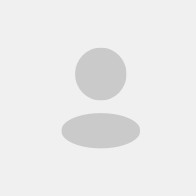

 中科院物理所官方账号
中科院物理所官方账号











